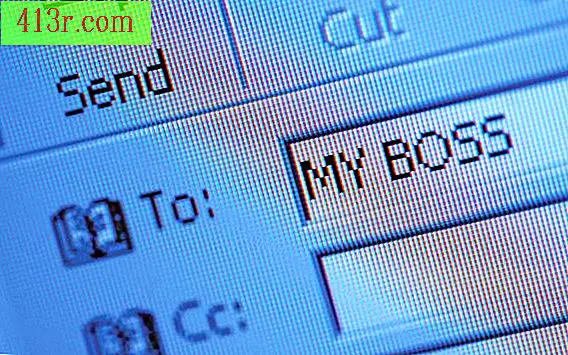Jak zainstalować Nagios w Windowsie
Krok 1
Przeglądaj sieć na stronie pobierania Nagios Core pod adresem nagios.org/download/core/thanks/. Przewiń w dół do sekcji "Pakiety Nagios Distributions" (Pakiety Nagios Distributions) i kliknij link "Dowiedz się więcej" (więcej informacji) w "Nagwin".
Krok 2
Kliknij link obok "Pobierz URL" (adres URL pobierania).
Krok 3
Kliknij link "Nagwin".
Krok 4
Kliknij "Nagwin_1.2.0_Installer.zip" i zapisz plik na pulpicie.
Krok 5
Kliknij prawym przyciskiem myszy plik "Nagwin_1.2.0_Installer.zip" na pulpicie i wybierz "Wyodrębnij wszystko", aby wyodrębnić zawartość pliku do folderu na pulpicie. Otwórz folder
Krok 6
Kliknij dwukrotnie plik "Nagwin_1.2.0_Installer.exe". Po chwili pojawi się okno z tytułem "Nagwin 1.2.0 Setup". Kliknij "Dalej".
Krok 7
Sprawdź umowę licencyjną Nagwin / Nagios i kliknij przycisk "Zgadzam się", aby kontynuować proces instalacji.
Krok 8
Kliknij przycisk "Przeglądaj", aby wybrać folder docelowy dla Nagios lub kliknij "Dalej", aby użyć domyślnej lokalizacji "C: \ Program Files \ ICW".
Krok 9
Wprowadź nazwę konta i hasło generowane przez narzędzie instalacyjne lub wprowadź własną nazwę użytkownika i hasło w polach "Konto usługi" (konto usługi), "Wpisz hasło" (wpisz hasło) i "Potwierdź hasło" ( potwierdź hasło).
Krok 10
Kliknij przycisk "Zainstaluj", aby zainstalować Nagwin przy użyciu wybranej konfiguracji. Po chwili narzędzie instalacyjne wyświetli komunikat "Nagwin 1.2.0 jest już zainstalowany na tym komputerze" (Nagwin 1.2.0 jest teraz zainstalowany na tym komputerze).
Krok 11
Kliknij "OK" (akceptuj) i "Zamknij" (zamknij).